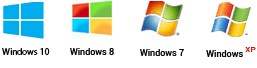Добавляем текст на фотографии
за несколько шагов
Часто бывает необходимо написать на фотографии поздравительное послание, указать автора снимка, подписать время или место. Поэтому инструкция о том, как добавить текст на фото, будет очень полезным учебным материалом для многих.
Фоторедактор «Домашняя фотостудия» позволяет создавать надписи на изображениях всего за несколько секунд. Вам не потребуется выполнять сложные операции или заказывать эту работу задорого – всё можно сделать самостоятельно, даже если вы никогда не работали с фотографиями до этого. Следуйте инструкциям шаг за шагом, и у вас всё получится!
Шаг 1. Устанавливаем Домашнюю фотостудию
Первым делом вам потребуется загрузить и установить фоторедактор с нашего сайта. Перейдя по ссылке, откройте раздел «Скачать» в верхнем меню и получите ссылку на дистрибутив на свой e-mail. «Домашняя фотостудия» отличается малыми размерами: вес установочного файла всего 52 Мб, и загрузить его не составит труда даже при малой скорости соединения.
В программе предусмотрена поддержка любых версий Windows, начиная с устаревшей, но всё ещё популярной XP, и заканчивая новейшей 10-кой. Установка не требует загрузки дополнительного ПО и сложных операций, поэтому с ней справится даже начинающий пользователь.
Шаг 2. Открываем фото
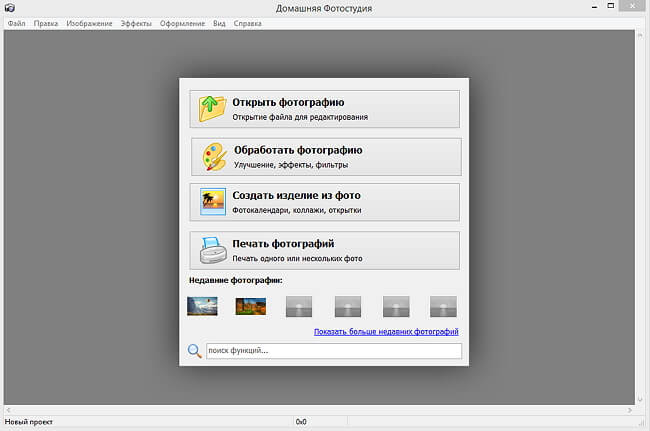
Теперь мы можем запустить «Домашнюю фотостудию» и открыть в ней наш снимок, воспользовавшись соответствующей функцией в основном меню. После загрузки файла программа перейдёт в редактор, где мы и сможем добавить текст на фото.
Шаг 3. Пишем текст
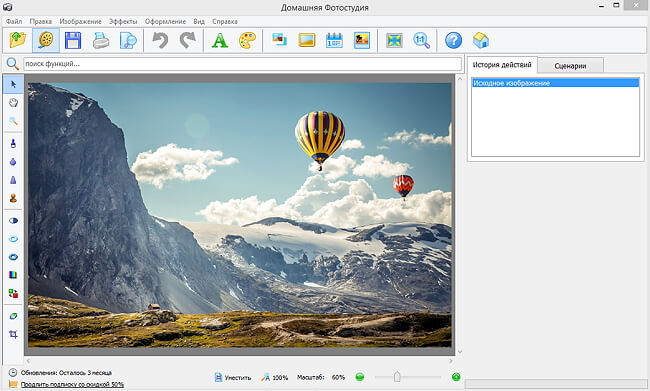
В редакторе откройте пункт «Изображение» в верхнем меню и нажмите «Добавить надпись» в открывшемся списке. После этого в центре фотографии появится текст, который можно мышкой перетащить в нужное место.
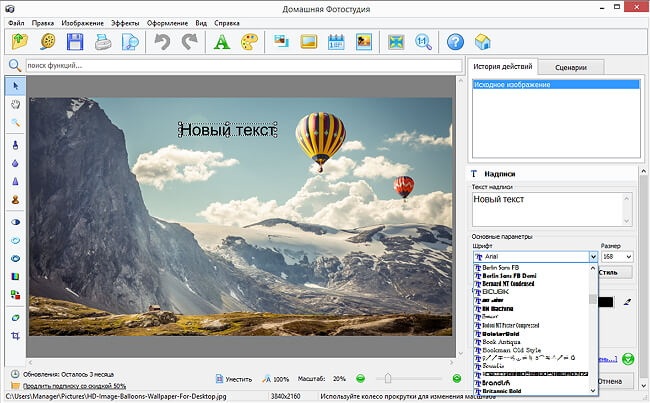
Чтобы изменить сам текст, а также настроить шрифт, обратите внимание на правую панель. Там вы можете поэкспериментировать с размером надписи, шрифтом и его цветом. Сделать текст более интересным позволит творческий подход – программа позволяет не только раскрасить его в один цвет, но и наложить градиент или даже текстуру, коллекция которых встроена в «Домашнюю фотостудию».
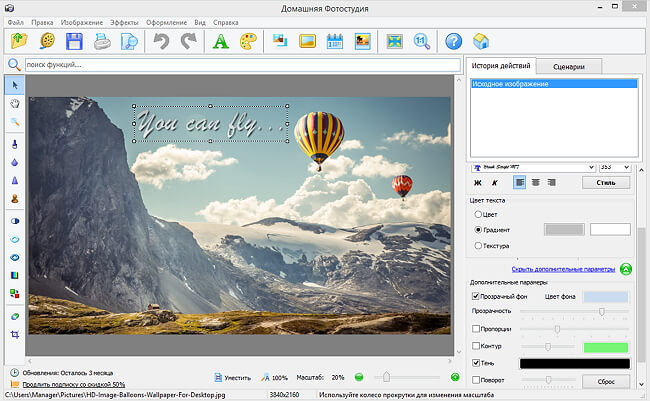
В самом низу правой панели находится надпись «Фон, контур, тень…», кликнув по которой, вы откроете дополнительные параметры текста. С их помощью можно добавить для надписи контур, тень, поворот и даже фон.
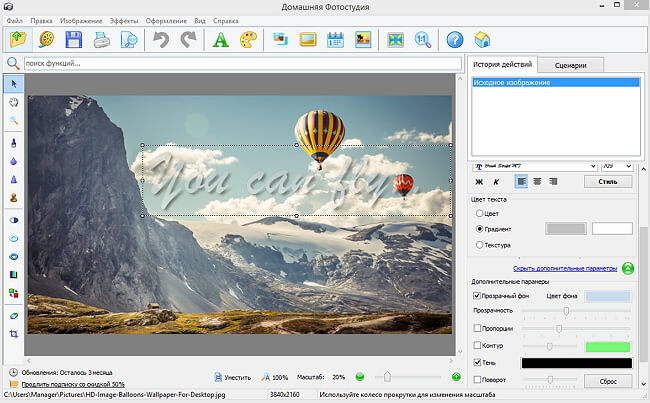
Также, сам текст можно сделать полупрозрачным, отрегулировав нужное значение ползунком под настройками фона. Если вы установили для надписи непрозрачный фон, он также будет приобретать прозрачность.
Шаг 4. Творческие эксперименты
Экспериментируя с настройками текста, вы сможете эффектно добавить текст на фотографию. «Домашняя фотостудия» позволяет творить настоящие чудеса - например, превратить снимок в настоящий в открытку или календарь!
Сделать это можно в пункте меню «Оформление», выбрав в открывшемся меню «Создать календарь». Процесс очень прост: выбираете размер, настройки года или месяца, затем подходящий шаблон среди встроенных в программу, и ваш календарь готов! Его можно распечатать на домашнем принтере, а также сохранить в файл, чтобы отнести в типографию или выложить фото в интернет.
Аналогичным образом можно сделать из фотографии с текстом открытку, 3D-композицию или имитацию старинного свитка. «Домашняя фотостудия» предлагает множество оригинальных шаблонов и огромное количество функциями. С её помощью можно даже превратить снимок в карандашный или акварельный рисунок, воспользовавшись соответствующими эффектами.
С фоторедактором «Домашняя фотостудия» вы сможете проявить полёт фантазии и сделать любое фото более интересным. В вашем распоряжении будут сотни эффектов и шаблонов для оформления снимка, профессиональные возможности для редактирования и улучшения качества, а также функция пакетной обработки, позволяющая применять проделанные операции сразу к нескольким файлам.
← Предыдущая статья Cледующая статья →